- 2019-06-27Chrome76 Betaチャンネルのデフォルトで動作を確認
受ける側でChromeが起動状態にあること以外、バージョンなどは問わないようです。
Windows10、Pixel3XL、iPhoneXでの受信を確認しています。
今まで、URLをスマホやPCで共有したいという場合、「Pushbullet」を使う方法や、メッセンジャ系に送ったり、Slackなどのチャット系に一時的に書き込んだり、いろいろな手段でやり取りしていましたが、もうアカウントにログインするだけでやり取りできるようになりそうです。
そうChromeならね。(ちょっと古いよね、しってた)
準備するもの
- Windows版Canary
- Android版Canary
Canaryってなんぞという方はこちらを見て頂くとして、知っているものとして進めます。
Windows10のCanaryでフラグを有効にする
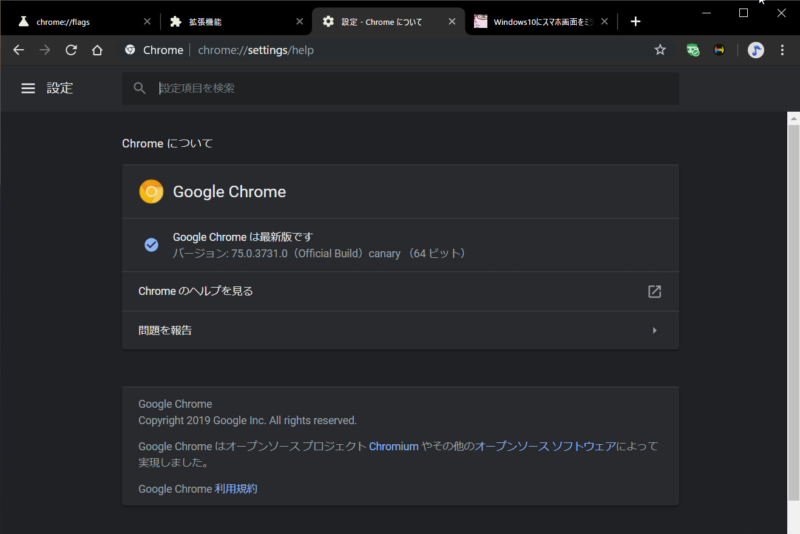
今回、検証で利用したのは75.0.3731.0です。
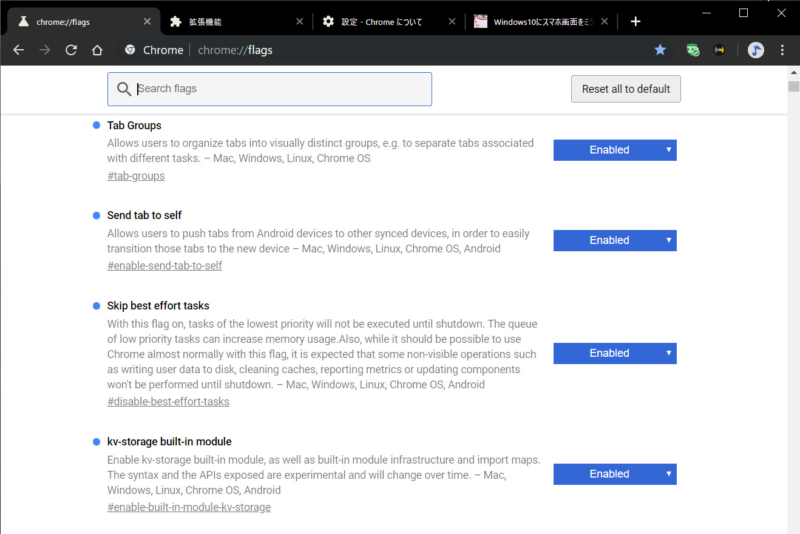
chrome://flags/#enable-send-tab-to-self
フラグのページで「#enable-send-tab-to-self」を検索。有効にします。
Android版Canaryのフラグも有効にします
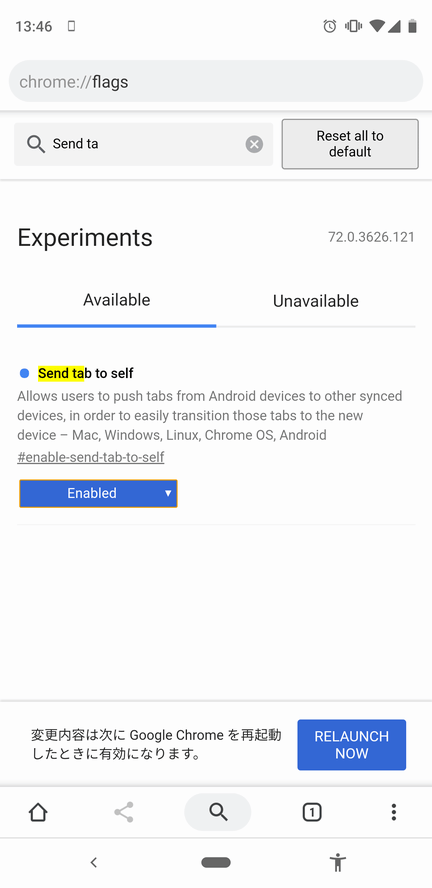
同じ手順です。
有効にしたら下の青いRELUNCH NOWボタンを押します(Canaryが再起動します)
URLの送信
以上の手順が済んだら準備完了です。
起動
Windows版、Android版、どちらも起動し、同一アカウントでログインした状態にします。
受け手側(今回の検証ではAndroid側)は起動している間は、一瞬ありますが、リアルタイムにURLを受け取ります。受け手側が起動していない場合、起動後に通知されます。
URL送信
Windows版Canaryで送信したいページを表示して下さい。
そして画面上で右クリック。
デバイスに送信が新たに現れていますので、選択します。
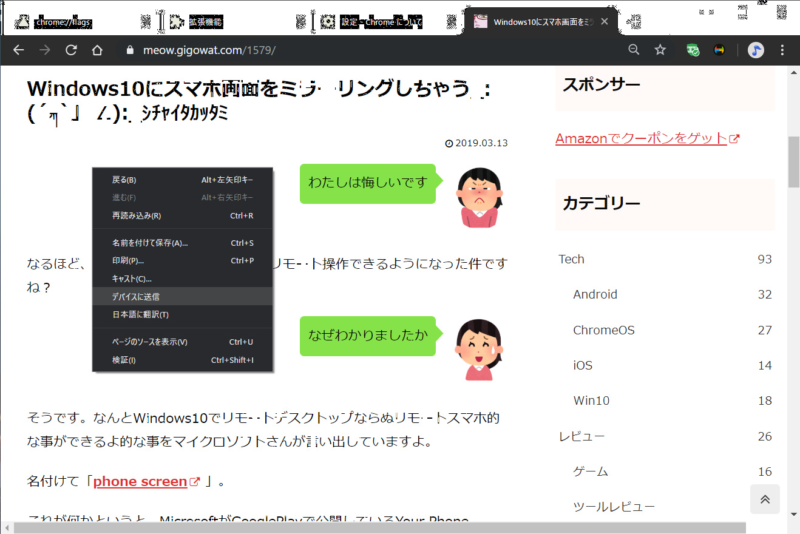
URL受信
Androidの通知にCanaryが通知を受け取ったという表示が行われます。
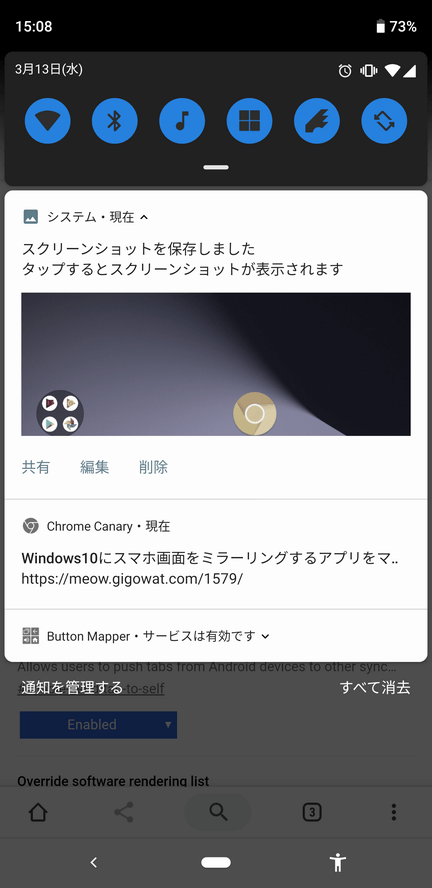
タップすると、Canaryが起動、URLを表示します。
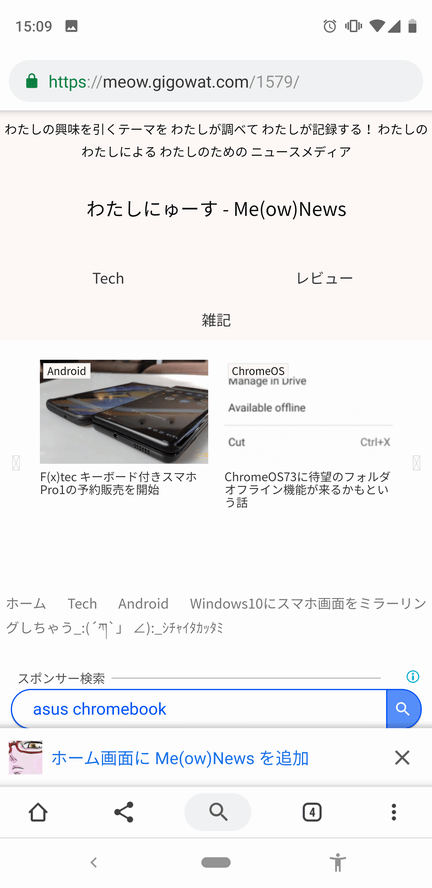
まとめ
おそらく、ChromeのWebからの通知と似たような仕組みで動いているのでは?と思われますが、Canaryの設定で通知を確認しても該当するものがリストされていないので、ひょっとすると違うのかもしれません。
ブラウザの閲覧をデバイスを超えて行うことは、通常の利用ではあまり無いような気もしますが、有った方が便利なのは間違いが無く、従来は外部のサービスを利用しなければならなかったところがスッキリするのは拡張機能をひとつ消せると言う代えがたい利点でもあるのでメモリにやさしいと言うことになるかと思います。
Canaryに載っているものなので、製品版まで紆余曲折あると思いますが、是非、製品版まで育って欲しい機能の一つです。





